Jak tworzyć jednorazowe spersonalizowane kody kuponów w WooCommerce?
Opublikowany: 2022-02-14Czy chciałbyś stworzyć jednorazowe spersonalizowane kody kuponów dla swojego sklepu WooCommerce?
Kody kuponowe świetnie nadają się do promowania Twojego sklepu internetowego, ograniczania porzucania koszyków i zwiększania ogólnej sprzedaży. Tworzenie kuponów jednorazowych zmniejsza ryzyko nadużyć.
W tym artykule pokażemy, jak tworzyć jednorazowe spersonalizowane kody kuponów w WooCommerce.
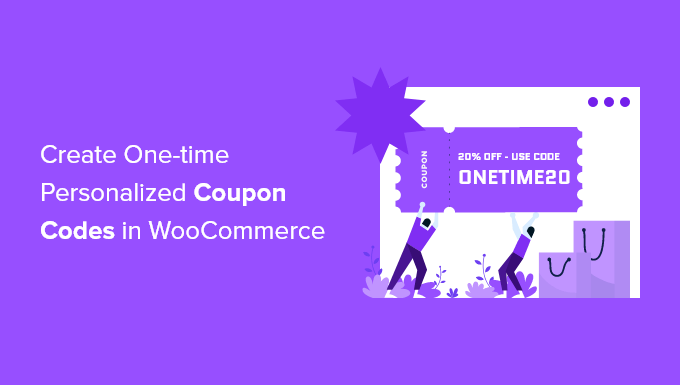
Po co tworzyć jednorazowe spersonalizowane kody kuponów w WooCommerce?
Kupony to świetny sposób na promocję Twojego sklepu internetowego i zwiększenie sprzedaży. Ograniczają porzucanie koszyka i są jednym z najlepszych sposobów na podziękowanie klientowi, który dołączył do Twojej listy e-mailowej lub pozostawił recenzję produktu.
Jednak niektórzy klienci mogą wielokrotnie korzystać z kuponów wielokrotnego użytku, nigdy nie płacąc pełnej ceny. Dlatego dobrym pomysłem jest nałożenie limitów na to, kto może wykorzystać kupon i ile razy może z niego skorzystać.
Mając to na uwadze, przyjrzyjmy się, jak utworzyć jednorazowe spersonalizowane kody kuponów dla Twojego sklepu WooCommerce.
Tworzenie jednorazowych spersonalizowanych kodów kuponów w WooCommerce
Najpierw musisz zainstalować i aktywować wtyczkę Advanced Coupons for WooCommerce. Aby uzyskać więcej informacji, zapoznaj się z naszym przewodnikiem krok po kroku, jak zainstalować wtyczkę WordPress.
Advanced Coupons to najlepsza wtyczka do kodów kuponów WooCommerce na rynku. W tym samouczku będziemy korzystać z bezpłatnej wersji, ale Advanced Coupons Premium dodaje dodatkowe funkcje, takie jak możliwość zresetowania kuponu po określonym czasie.
Po aktywacji musisz odwiedzić stronę Marketing »Kupony na pulpicie WordPress. Następnie musisz kliknąć przycisk „Dodaj kupon”, aby utworzyć nowy kupon.
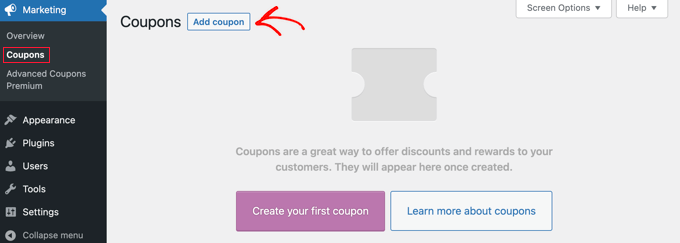
Uwaga: Jeśli używasz starszej wersji WooCommerce, być może będziesz musiał przejść do WooCommerce » Kupony .
Zostaniesz poproszony o wpisanie kodu kuponu, którego chcesz użyć u góry ekranu. Możesz również wygenerować kod automatycznie, klikając przycisk „Wygeneruj kod kuponu”.
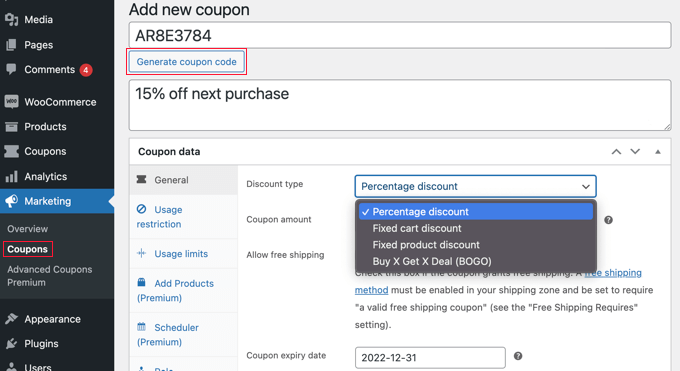
Dobrym pomysłem jest również wpisanie jasnego opisu, aby w przyszłości zapamiętać przeznaczenie tego kuponu.
Następnie musisz zdecydować, jaki rodzaj kuponu chcesz utworzyć. Musisz wybrać rodzaj rabatu i kwotę, którą oferujesz. Istnieją również opcje bezpłatnej wysyłki i daty ważności kuponu.
Gdy jesteś zadowolony z dokonanych wyborów, możesz ustalić limity dotyczące tego, kto może wykorzystać kupon i ile razy może zostać wykorzystany. Omówimy trzy różne metody:
- Metoda 1: Tworzenie kuponu jednorazowego lub ograniczonego użytku
- Metoda 2: Tworzenie spersonalizowanego kuponu
- Metoda 3: Tworzenie kuponu z ograniczoną rolą
- Publikowanie i promowanie jednorazowego spersonalizowanego kuponu
Metoda 1: Tworzenie kuponu jednorazowego lub ograniczonego użytku
Ta metoda jest najlepszym sposobem na ograniczenie kuponu do pojedynczego wykorzystania na użytkownika lub do ograniczonej liczby zastosowań łącznie.
Będąc nadal na stronie „Dodaj nowy kupon”, należy zajrzeć do sekcji „Dane kuponu”, a następnie kliknąć zakładkę „Limity wykorzystania”.
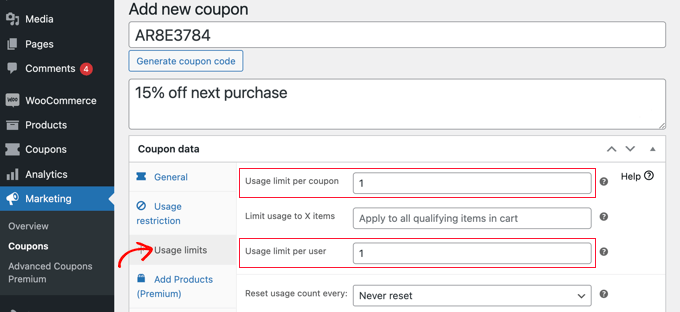
Powinieneś teraz wpisać cyfrę 1 w polu „Limit użycia na użytkownika”. Dzięki temu każdy klient, który otrzyma kod kuponu, będzie mógł go użyć tylko raz.
Możesz też zamiast tego wpisać liczbę w polu „Limit wykorzystania na kupon”. Spowoduje to ograniczenie liczby przypadków, w których kod może być użyty łącznie przez wszystkich użytkowników.
Możesz nawet wpisać liczbę w obu polach. Załóżmy, że wpisujesz 100 w polu „Limit wykorzystania na kupon” i 1 w polu „Limit wykorzystania na użytkownika”. Wtedy pierwszych 100 klientów będzie mogło użyć kodu jednorazowo.

Użytkownicy Premium mogą również zresetować kod, aby działał ponownie po pewnym czasie, powiedzmy co miesiąc lub rok.
Metoda 2: Tworzenie spersonalizowanego kuponu
Ta metoda pozwala spersonalizować kupon, dzięki czemu jest dostępny tylko dla niektórych klientów.
Nadal powinieneś być na stronie „Dodaj nowy kupon”. W sekcji „Dane kuponu” należy kliknąć zakładkę „Ograniczenia użytkowania”. Teraz musisz przewinąć w dół do pola „Dozwolone e-maile”.
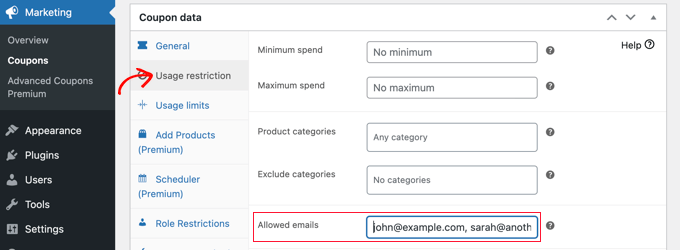
Tutaj możesz wprowadzić jeden adres e-mail lub wiele adresów e-mail oddzielonych przecinkami. Tylko ci klienci będą mogli skorzystać z kuponu.
Możesz dopasować wiele adresów e-mail, używając gwiazdki jako symbolu wieloznacznego. Na przykład, jeśli wpiszesz *@gmail.com , każdy, kto ma adres Gmail, będzie mógł skorzystać z kuponu.
Jednak ci użytkownicy będą mogli skorzystać z kuponu więcej niż jeden raz. Jeśli chcesz utworzyć kupon, który jest jednorazowy i spersonalizowany, możesz połączyć metody 1 i 2.
Najpierw musisz wprowadzić liczbę 1 w polu „Limit użycia na użytkownika”, które omówiliśmy w Metodzie 1. Następnie wprowadzasz adresy e-mail dozwolonych użytkowników, jak opisano w Metodzie 2.
Teraz tylko wymienieni użytkownicy będą mogli jednorazowo skorzystać z kuponu.
Metoda 3: Tworzenie kuponu z ograniczoną rolą
Ta metoda ogranicza użycie kuponu do klientów z określoną rolą użytkownika WordPress. W niektórych przypadkach może to być prostsze niż wpisywanie długiej listy adresów e-mail, jak w metodzie 2.
Wskazówka : tę metodę można również połączyć z metodą 1, aby upewnić się, że każdy klient z tą rolą użytkownika może skorzystać z kuponu tylko raz.
Na stronie „Dodaj nowy kupon” spójrz na sekcję „Dane kuponu”, a następnie kliknij kartę „Ograniczenia ról”. Możesz teraz zaznaczyć pole, aby włączyć ograniczenia ról, a następnie wybrać jedną lub więcej ról użytkownika. Lista ról pojawi się po kliknięciu wewnątrz pola „Role użytkownika”.
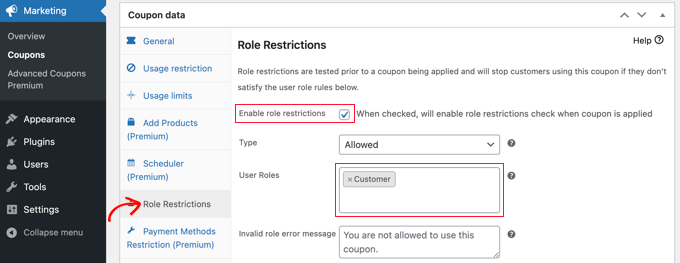
Zalecamy dostosowanie „Komunikatu o błędzie nieprawidłowej roli”, aby wyjaśnić, dlaczego użytkownicy z innymi rolami nie mogą uzyskać dostępu do promocji.
Istnieje kilka sposobów, w jakie możesz skorzystać z tej metody. Na przykład możesz po prostu ustawić rolę użytkownika na „Klient”, aby Twoi użytkownicy musieli się zalogować, zanim będą mogli użyć kodu. To pozwoli Ci lepiej śledzić swoich klientów.
Innym pomysłem jest przypisanie najbardziej lojalnym klientom specjalnej roli w WordPressie, aby móc zaoferować im ekskluzywne kody kuponów.
Możesz również użyć tej metody do tworzenia kuponów tylko dla członków dla swojej witryny członkowskiej.
Publikowanie i promowanie jednorazowego spersonalizowanego kuponu
Niezależnie od używanej metody, po zakończeniu konfiguracji kuponu należy kliknąć przycisk „Opublikuj” w prawym górnym rogu strony.
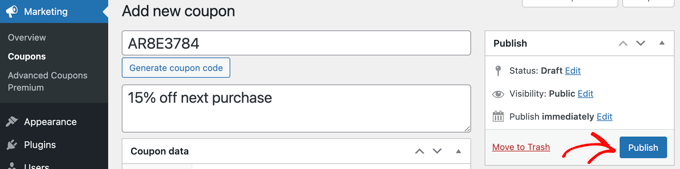
Twój kupon jest teraz gotowy do użycia i możesz zacząć informować o nim swoich klientów. Sposób, w jaki to zrobisz, zależy od rodzaju utworzonego kuponu i od kogo chcesz z niego skorzystać.
Na przykład możesz zaoferować kupon nowym członkom w powitalnej wiadomości e-mail lub nagrodzić klientów, którzy zostawią recenzję produktu. Możesz utworzyć wyskakujące okienko z kuponem w swoim sklepie internetowym lub dołączyć specjalną ofertę do biuletynu e-mail.
Mamy nadzieję, że ten samouczek pomógł Ci nauczyć się tworzyć jednorazowe, spersonalizowane kody kuponów w WooCommerce. Możesz również dowiedzieć się, jak zorganizować prezent lub konkurs z RafflePress lub sprawdzić naszą listę najlepszych wtyczek WooCommerce dla Twojego sklepu.
Jeśli podobał Ci się ten artykuł, zasubskrybuj nasz kanał YouTube dla samouczków wideo WordPress. Możesz nas również znaleźć na Twitterze i Facebooku.
